Apple 快捷指令链接清理:自动移除 URL 跟踪
如果你在寻找清理链接的 Apple 快捷指令,那么这篇就是最全指南。本指南将向你展示如何使用 Clean Links 的操作来构建强大的链接清理 Apple 快捷指令,让你只需轻轻一点即可清理、展开、预览和交接链接。
什么是 Clean Links?
Clean Links 是一款免费的 iPhone、iPad 和 Mac 应用,它可以从 URL 中剥离跟踪垃圾信息,并揭示隐藏在短链接和二维码背后的真实目标地址。所有处理都在设备上运行,因此任何 cookie 或标识符都不会离开你的手机或 Mac。在 iPhone 和 iPad 上,你还可以获得一个安全的二维码扫描器。在 Mac 上,Clean Links 可以驻留在菜单栏中并监控你的剪贴板,在你复制链接时自动进行清理。
Clean Links 在 Apple 快捷指令中提供的操作
该应用向快捷指令开放了其核心功能:
- 清理 URL - 接收任何 URL 并返回一个无跟踪器的版本。它还会在清理过程中跟踪重定向,并移除沿途发现的跟踪器。
- 展开 URL - 将缩短的链接 (Bitly、TinyURL 等) 展开为完整的目标地址,然后清理最终的 URL。
- 扫描二维码 - 从图像中读取二维码并返回其文本内容。
- 从二维码图像中清理 URL - 从图像中读取二维码并返回清理后的目标地址。
- 发送链接到 Mac - 将一个 URL 发送到你的 Mac,以便在更大的屏幕上继续操作。
因为这些都是常规的快捷指令操作,你可以将它们与 Safari、信息、备忘录、你的密码管理器等应用结合使用。
开始之前
你需要:
- 在你的设备上安装 Clean Links 应用
- Apple 快捷指令应用
- 对运行快捷指令有基本了解
整个设置过程不到 2 分钟,并且大部分功能都可以离线工作。
示例 1:从分享表单中清理、验证和打开
目标: 从分享表单中清理任何链接,并在 Safari 中打开它。
为实现一键安装,你可以在这里获取已完成的快捷指令:
想自己动手创建吗?方法如下。
步骤 1:创建和配置快捷指令
- 打开快捷指令应用,然后轻点**
+**图标。 - 轻点名称旁边的向下箭头,选择详细信息,然后打开“在分享表单中显示”的开关。
- 轻点“分享表单输入”,选择“取消全选”,然后仅选择“URL”。轻点“完成”。
步骤 2:构建操作
-
添加操作:清理 URL
- 轻点
+ 添加操作并选择清理 URL。 - 它将自动使用
快捷指令输入(你分享的 URL)。
- 轻点
-
添加操作:打开 URL
- 搜索并选择
打开 URL操作。 - 这将打开上一步中得到的
已清理的 URL。
- 搜索并选择
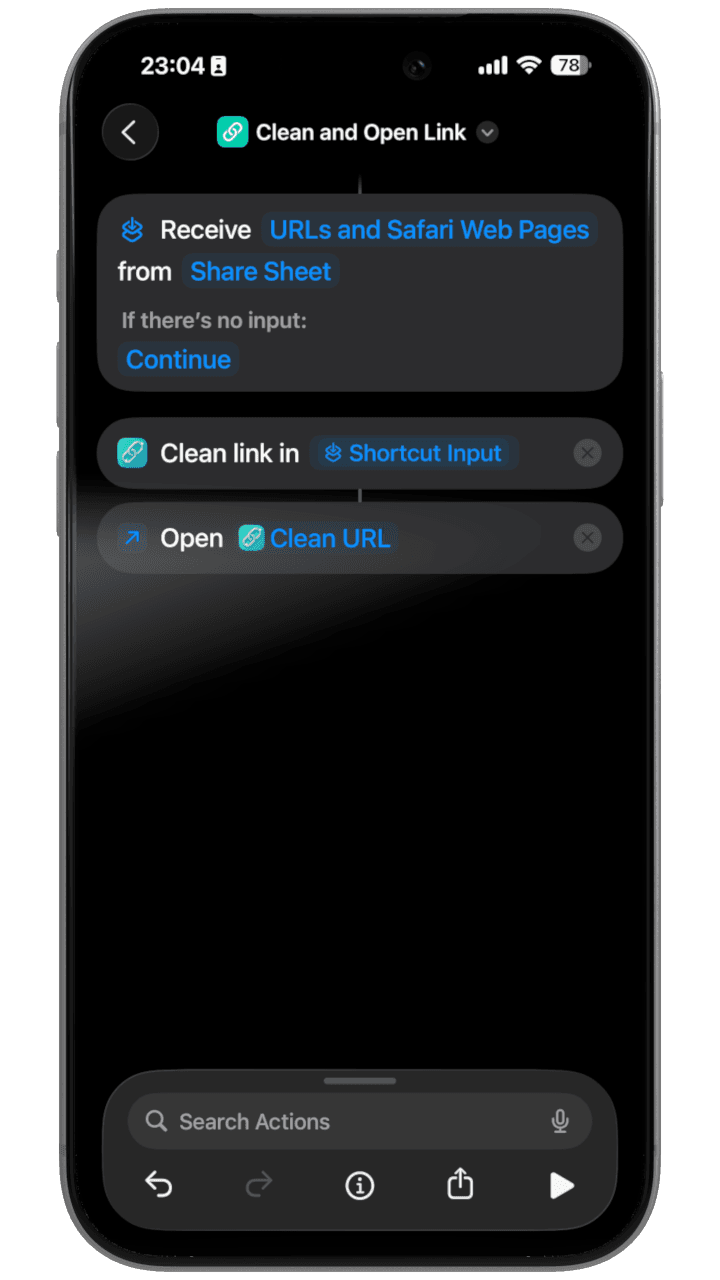
如何使用: 在任何应用中,分享一个链接并轻点“清理并打开链接”快捷指令。它将在 Safari 中打开无跟踪器的 URL,并显示一个通知,对比原始链接和清理后的链接。
示例 2:清理并发送到 Mac
目标: 在 iPhone 上开始,在 Mac 上完成 - 告别跟踪器。
为实现一键安装,你可以在这里获取已完成的快捷指令:
想自己动手创建吗?方法如下。
如何创建“清理并交接”快捷指令
-
打开快捷指令应用
- 在你的 iPhone 上找到并打开
快捷指令应用。
- 在你的 iPhone 上找到并打开
-
创建新快捷指令
- 轻点右上角的
+图标以开始一个新的快捷指令。
- 轻点右上角的
-
为分享表单进行配置
- 轻点屏幕底部的
(i)信息图标。 - 打开在分享表单中显示。这是让它在 Safari 和其他应用中工作的关键。
- 轻点完成返回编辑器。
- 轻点屏幕底部的
-
添加“清理 URL”操作
- 轻点蓝色的添加操作按钮。
- 在搜索栏中,输入
清理 URL并选择 Clean Links 应用提供的操作。 - 该操作将被添加,其输入会自动设置为
快捷指令输入。
-
添加“发送链接到 Mac”操作
- 轻点“清理 URL”操作下方的
+按钮以添加下一步。 - 搜索
发送链接到 Mac并选择 Clean Links 应用中的操作。 设备可以设置为每次都询问(推荐),或者你可以从列表中选择一个特定的 Mac。
- 轻点“清理 URL”操作下方的
-
完成
- 轻点右上角的完成以保存你的新快捷指令。
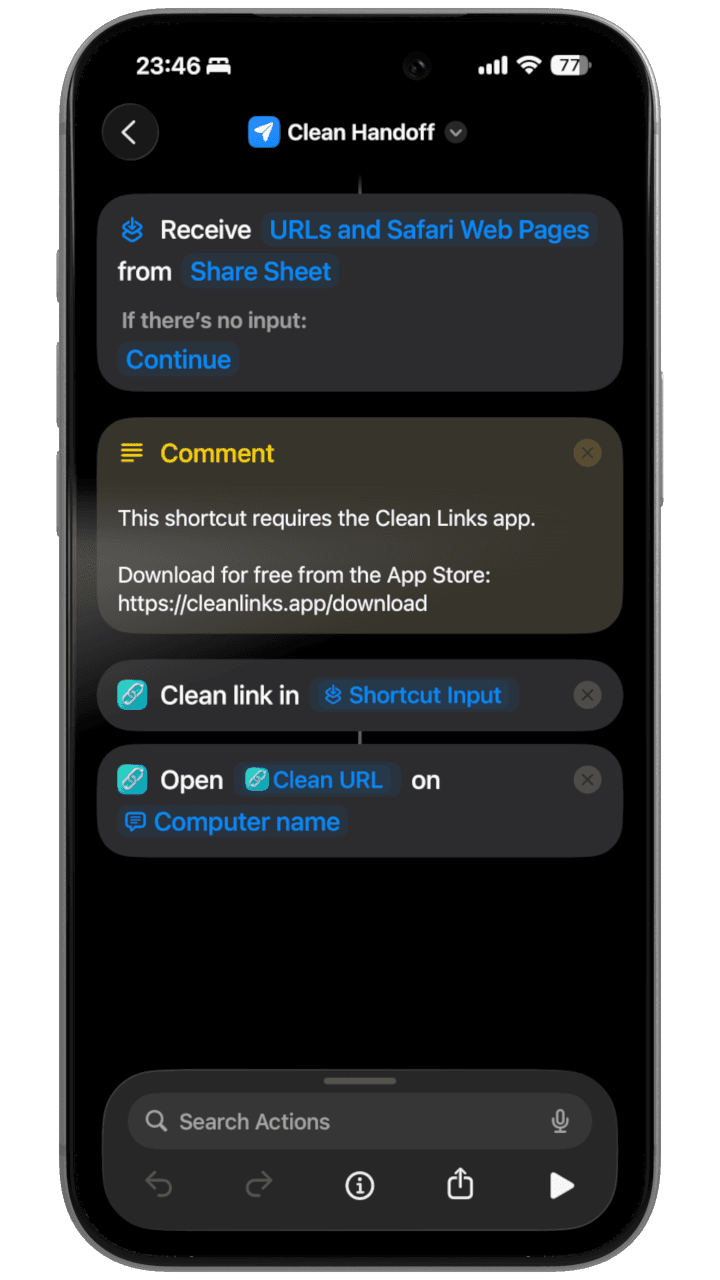
如何使用: 非常适合用于研究和购物。在手机上清理一个链接,然后发送到你的桌面,以便在更大的屏幕上继续阅读,而没有任何跟踪参数。
如何从分享表单使用你的快捷指令
一旦你安装了上述任一快捷指令,以下是如何在任何应用中使用它们的方法:
步骤 1:找到你想清理的链接
你可以在以下应用中使用这些快捷指令:
- Safari (网页)
- 信息 (来自朋友的链接)
- 邮件 (电子邮件中的链接)
- Twitter/X、Reddit、LinkedIn (社交媒体帖子)
- 备忘录、提醒事项,或任何显示链接的应用
步骤 2:打开分享表单
在 iPhone 和 iPad 上:
- 轻点并按住链接,直到出现菜单
- 从菜单中轻点分享
替代方法:
- 在 Safari 中,轻点屏幕底部的分享按钮 (带有向上箭头的方块)
步骤 3:找到并运行你的快捷指令
- 分享表单将打开,显示各种选项
- 向下滚动,经过一排应用图标,直到你看到你的快捷指令
- 寻找**“清理并打开链接”或“清理并交接”** (或者你为快捷指令设置的任何名称)
- 轻点快捷指令的名称
找不到你的快捷指令? 滚动到快捷指令行的末尾,轻点编辑操作,然后确保你的快捷指令在个人收藏部分已打开。
步骤 4:见证奇迹
- 清理并打开链接: 快捷指令将清理 URL 并在 Safari 中打开它。你会看到一个通知,显示移除了哪些跟踪信息。
- 清理并交接: 如果你为设备选择了“每次都询问”,请从列表中选择你的 Mac。清理后的链接将立即出现在你的 Mac 上。
专业技巧:添加到操作按钮 (iPhone 15 Pro 及后续机型)
你可以使用操作按钮来触发你的链接清理快捷指令:
- 前往设置 > 操作按钮
- 选择快捷指令
- 选择你的“清理并打开链接”或“清理并交接”快捷指令
- 现在,长按操作按钮将会对你最后复制的任何链接运行该快捷指令
总结
Apple 快捷指令将 Clean Links 变成了一个灵活的工具包:清理 URL、展开短链接、扫描二维码图像,或将链接发送到你的 Mac。从以上两个示例开始,然后根据你自己的工作流程进行改造和组合。
